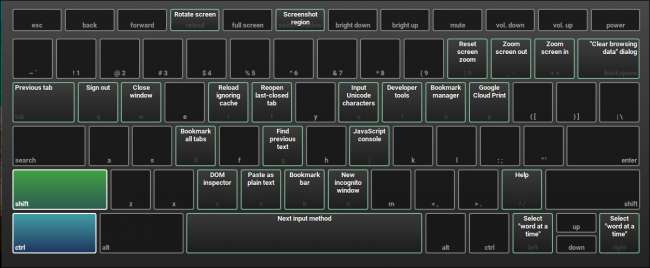
Chromebookurile sunt cunoscute pentru simplitatea și designul unic, dar tastatura și trackpad-ul se pot obișnui cu utilizatorii noi. Chromebookurile nu au aceleași aspecte pe care le-ați găsi pe un laptop Windows sau OS X obișnuit, cu mai multe butoane diferite care sunt exclusive pentru sistemul de operare Google.
Acest ghid vă va învăța cum să personalizați tastatura și touchpad-ul unui Chromebook pentru a profita la maximum de navigarea zilnică pe web și pentru a vă face întreaga experiență un pic mai familiară.
Pentru a începe, deschide fereastra Setări făcând clic pe portretul tău în colțul din dreapta jos al barei de activități și selectând opțiunea „Setări” cu pictograma roată lângă ea.
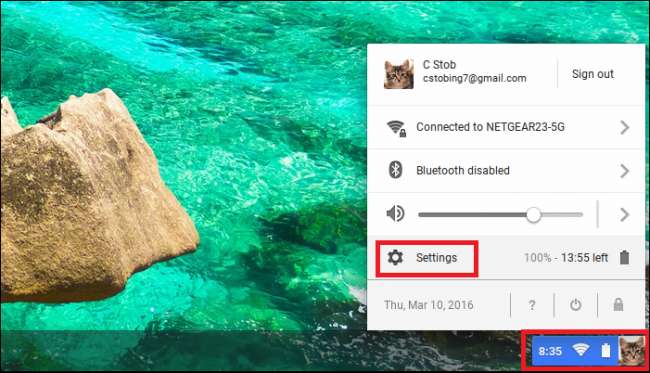
După ce se deschide fereastra Setări, căutați secțiunea denumită „Dispozitiv”, evidențiată mai jos.
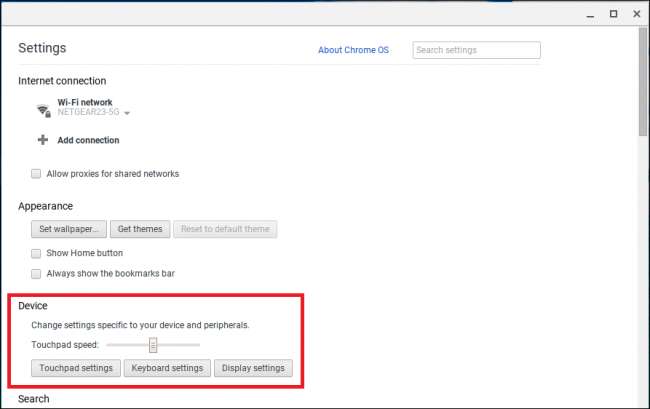
Schimbați sensibilitatea și direcția de derulare a touchpadului
În secțiunea „Dispozitiv” veți găsi opțiunea de a modifica setările touchpadului, precum și glisorul care ajustează sensibilitatea touchpadului. Glisorul de sensibilitate funcționează de la stânga la dreapta: dacă îl glisați spre stânga, touchpad-ul va fi mai puțin sensibil, spre dreapta, iar sensibilitatea va crește.
Chromebookurile nu au fost niciodată cunoscute pentru natura lor „deschisă” și acest lucru nu este mai evident decât în opțiunile limitate de personalizare a trackpad-ului.
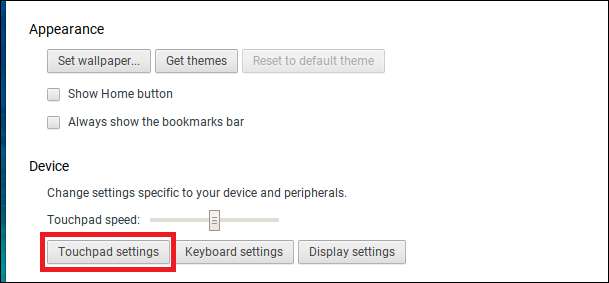
Pentru a deschide meniul de configurare, faceți clic pe butonul „Setări touchpad”, evidențiat mai sus. Aici veți găsi doar două opțiuni: activarea de la atingere la clic și ajustarea direcției de derulare a ferestrei.
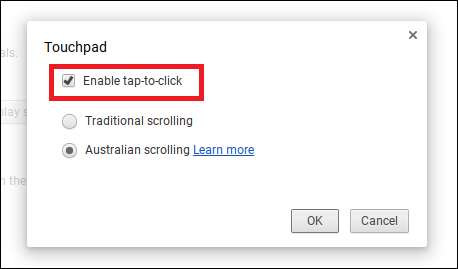
Unul activează setarea atingere-clic, care permite Chromebookului să recunoască atingerile rapide de pe touchpad ca un clic complet. Acest lucru este preferat pentru unii oameni care nu doresc să împingă în jos întregul trackpad pentru a înregistra un clic și simplifică navigarea site-urilor pentru cei cu tunel carpian sau artrită fără a se obosi. (Unii, totuși, pot constata că acest lucru provoacă prea multe clicuri accidentale, așa că ar trebui să le încercați pe amândouă pentru a vedea care vă plac mai mult.)
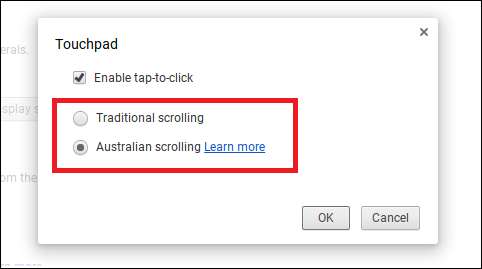
Apoi, există alegerea între defilarea tradițională și defilarea „australiană”. Când țineți apăsate două degete pe trackpad, le puteți împinge în sus sau în jos pentru a derula pagini web sau documente. În defilarea tradițională, această acțiune este tradusă direct: degetele merg în sus, fereastra merge în sus. Degetele coboară, fereastra coboară.
În defilarea australiană, această acțiune este inversată: dacă trageți în jos pe touchpad, fereastra se derulează în sus și invers. Acest lucru este similar cu modul în care laptopurile Apple derulează imediat.
Schimbați aspectul tastaturii și vizualizați configurația comenzii rapide
Apoi, există opțiunea de a configura setările tastaturii făcând clic pe butonul evidențiat în secțiunea Dispozitiv:
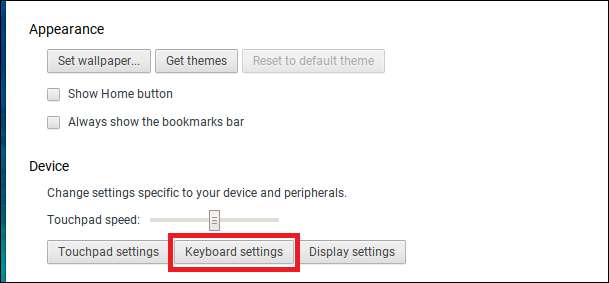
Aici configurați cum funcționează anumite taste atunci când sunt apăsate, dacă rândul superior de pe tastatură răspunde la comenzile funcționale și sensibilitatea caracteristicii de repetare automată.
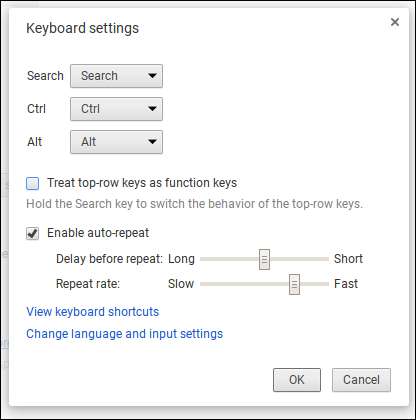
Pentru a schimba modul în care se comportă butoanele Căutare, Ctrl sau Alt, faceți clic pe meniurile derulante pentru fiecare pentru a vedea opțiunile disponibile.

LEGATE DE: Masterizează sistemul de operare Chrome cu aceste comenzi rapide de la tastatură Chromebook
Mulți oameni sunt surprinși prima dată când deschid un Chromebook pentru a vedea o mică lupă pe tastă care comută în mod normal funcția Blocare majuscule pe majoritatea celorlalte computere. Aceasta este tasta „Căutare” Google, care deschide o căutare Google într-o nouă fereastră de browser ori de câte ori este apăsată. Dacă doriți înapoi funcția de scriere cu majuscule, selectați opțiunea Blocare majuscule din meniul de mai sus.
Există, de asemenea, opțiunea de a dezactiva în totalitate oricare dintre cele trei butoane de comandă selectând „Dezactivat” din același meniu derulant.
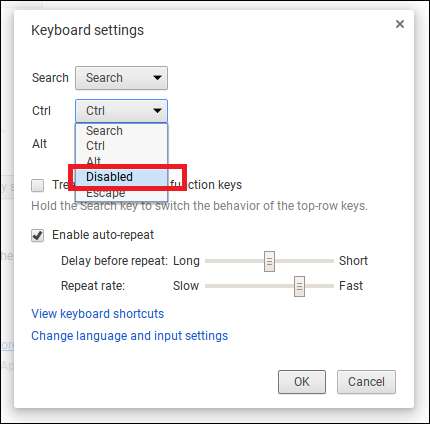
De asemenea, veți observa că nu există taste funcționale de-a lungul rândului superior al tastaturii lor. În schimb, Chromebookurile au un set de taste care modifică setări precum volumul sistemului sau luminozitatea afișajului.
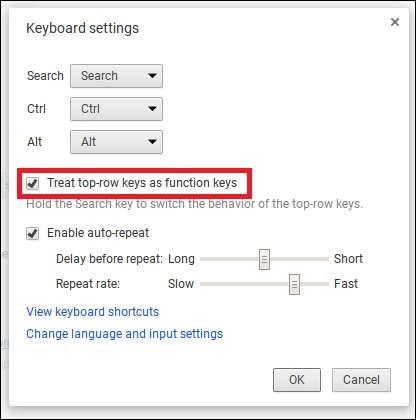
Dacă vă lipsește vechea configurație F1-F10, selectați opțiunea „Tratați tastele rândului superior ca taste funcționale”, astfel încât Chromebookul să le recunoască ca comenzi funcționale tradiționale. Sau puteți, de asemenea, să țineți apăsată tasta „Căutare” în timp ce apăsați funcția respectivă din rândul superior pentru a obține același efect dorit.
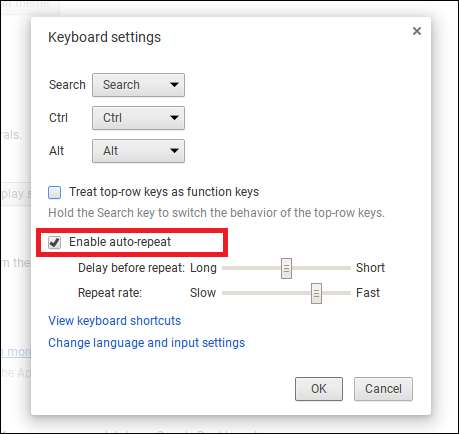
Funcția de repetare automată controlează cât timp va aștepta Chromebookul după ce ați apăsat o tastă pentru a începe să o repetați și cât de repede se va repeta litera de atunci. Mutați glisoarele și încercați-le pentru a vă găsi echilibrul ideal.

În cele din urmă, dacă sunteți încă curios cu privire la zecile de comenzi rapide de la tastatură pe care Chromebookurile le pot gestiona, faceți clic pe linkul „Vizualizați comenzile rapide de la tastatură” pentru a le vedea pe toate în acțiune. Aici puteți apăsa tastele modificatoare, cum ar fi Ctrl, Shift și Alt, pentru a vedea ce se schimbă individual sau apăsați toate împreună pentru a vedea cum arată celelalte comenzi rapide.
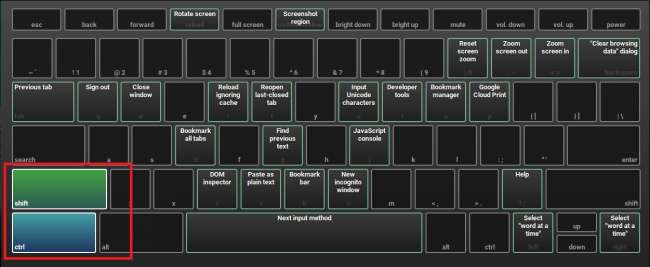
Din păcate, nu există nicio modalitate de a schimba comportamentul acestor modificatori de comenzi rapide sau de a personaliza ce taste pot fi apăsate pentru a crea o nouă comandă rapidă.
Configurați corecția automată și tastatura de pe ecran
În cele din urmă, aveți opțiunea de a configura modul în care funcționează corecția automată pe Chromebook, precum și modul în care funcționează tastatura de pe ecran. Pentru a face acest lucru, faceți clic pe butonul „Configurare”, care poate fi găsit accesând Schimbare limbă și setări de intrare-> Configurare.
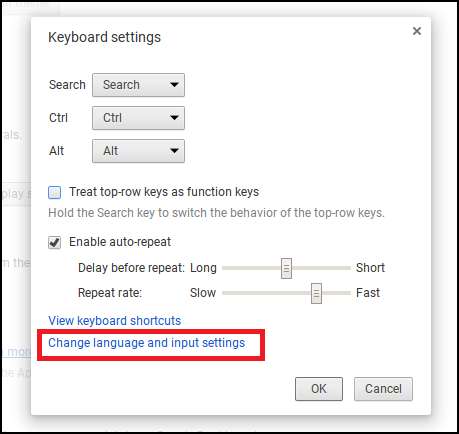
De asemenea, aici veți găsi opțiunea de a adăuga aspecte lingvistice suplimentare la tastatură, care sunt utile dacă există persoane care nu vorbesc limba engleză care utilizează laptopul sau discutați cu familia în altă parte a lumii.
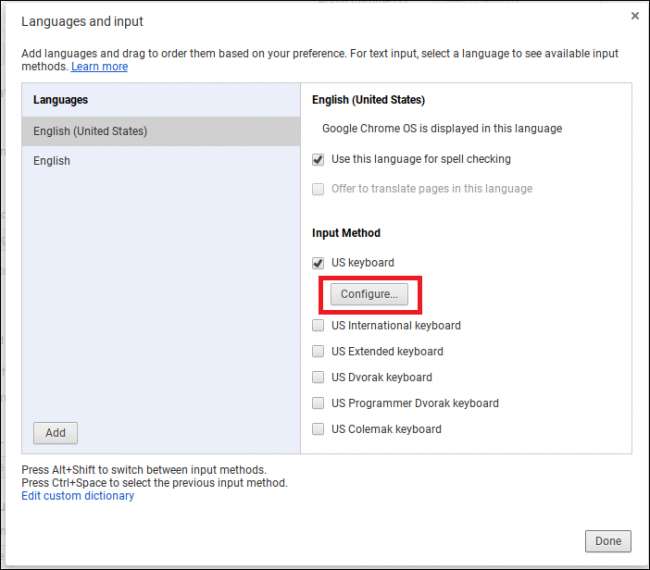
La fel ca browserul web standard Chrome, sistemul de operare Chrome are opțiunea de a activa o funcție globală de corectare automată, care poate remedia automat greșelile de tipar în timp ce tastați în timp real.
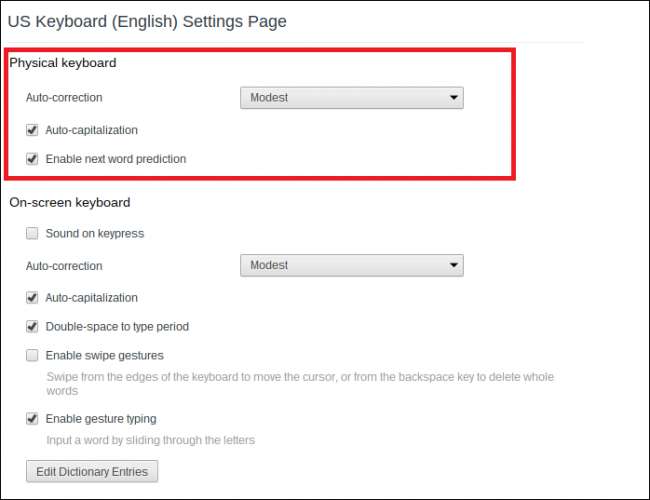
Dar, desigur, după cum știe deja oricine a folosit corecția automată, rezultatele pot fi frustrante. Pentru a preveni corecția automată să treacă peste bord, configurați intensitatea corecției între două opțiuni: Modest sau Agresiv.
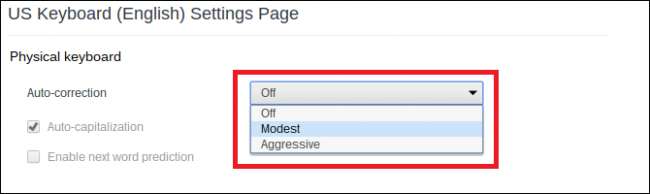
LEGATE DE: Cum se îmbunătățește corecția automată pe tastatura Google pentru Android
Google nu a lansat nicio linie directivă care să dicteze modul în care se comportă fiecare setare, așa că, pentru ao restrânge, ridicați un document și începeți să tastați așa cum ați face în mod normal pentru a vedea ce captează mai întâi.
Alternativ, puteți adăuga cuvinte pe care le folosiți în mod regulat (pe care Google nu le poate ști) în dicționarul intern al Chromebookului. Pentru a face acest lucru, faceți clic pe butonul „Editați intrările de dicționar” din partea de jos a paginii de configurare auto-corectă.
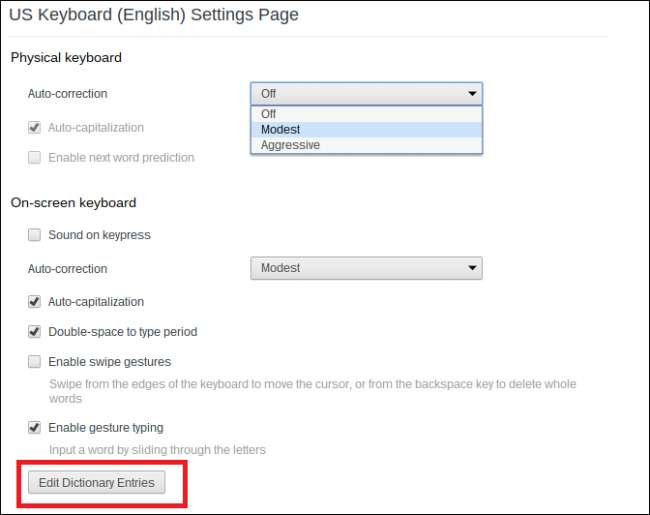
Adăugați câte cuvinte doriți tastând-le în acest prompt și apăsând „Enter” la sfârșitul fiecăruia.
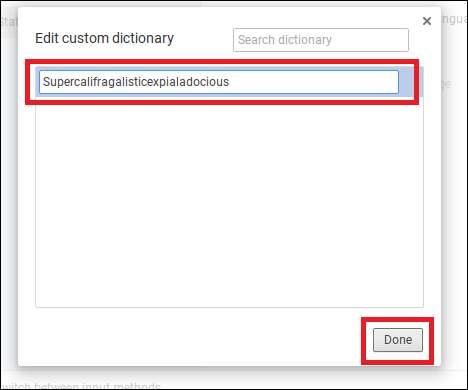
În acest fel, data viitoare când vreunul dintre aceste cuvinte apare într-un chat, document sau căutare pe web, Chromebookul le va lăsa în pace.
Sub aceste setări, veți găsi opțiuni pentru tastatura de pe ecran care apare pe dispozitivele tactile. Tastatura de pe ecran are, de asemenea, propria sa funcție de corectare automată, precum și opțiunea de a activa capitalizarea automată și o caracteristică care creează o perioadă în care bara de spațiu este lovită de două ori.
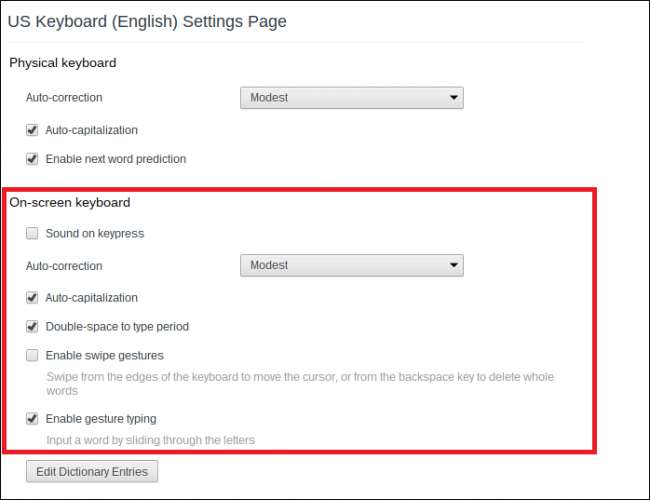
Gesturile de glisare și tastarea prin gesturi facilitează utilizarea oricui care deține un Chromebook cu ecran tactil tastatura de pe ecran. Primul permite schimbarea ușoară între tastatură și cursorul mouse-ului, în timp ce acesta din urmă funcționează la fel ca o tastatură „Swype” , unde cuvintele sunt tastate în timp ce utilizatorul glisează degetul de la tastă la tastă într-o singură mișcare fluidă.
Modul în care funcționează tastatura și trackpad-ul unui Chromebook poate fi confuz la început, dar cu aceste setări puteți personaliza ambele pentru a se potrivi mai bine stilului dvs. de tastare și derulare pe web.







